上位机学习记录(4)组合控件的应用(控件堆叠+重置)与UI导航栏的编写
上位机学习记录(4)组合控件的应用(控件堆叠+重置)与UI导航栏的编写
(一)组合控件
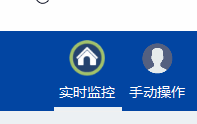
组合控件效果:
- 鼠标悬浮上去,会有颜色的渐变
- 点击第一个控件后会在控件出现下端会有白色矩形块。点击第二个控件以后,第一个控件的白色矩形块会消失
设计思想:
- 主体上:label 和Picturebox 控件的组合
- 粗略来看需要设计的属性:鼠标移入的颜色变深,鼠标点击时产生的小方块,鼠标点击的激活状态
- 考虑到这个方块可能与用户授权有关,所以需要考虑权限属性
设计如下:
第一步 先把label 与Picturebox 控件粘贴到一起。进行适当的位置调整。注意,控件字体一般设置“微软雅黑”,而非宋体
红框字体为需要配置的属性信息
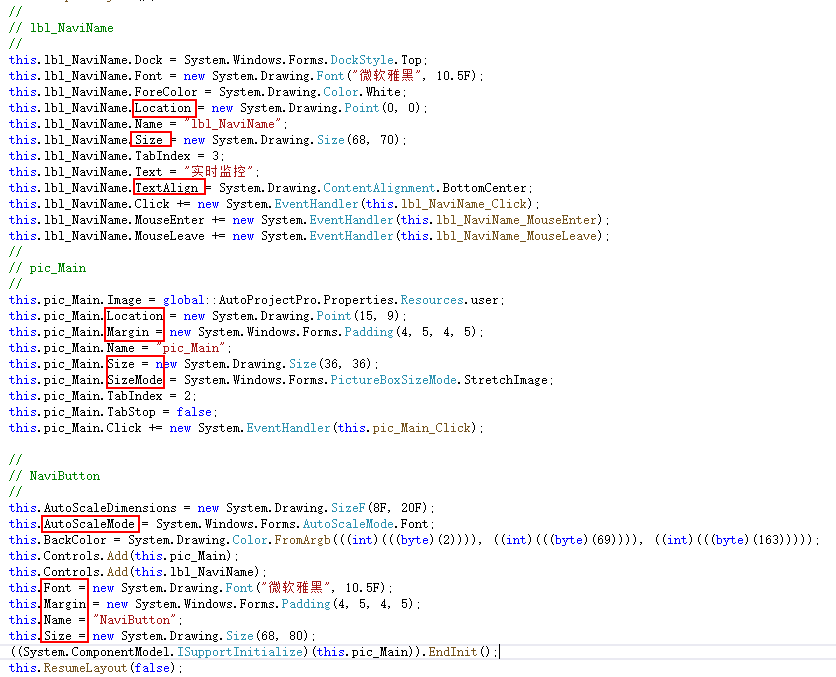
第二步 编写当前控件需要实现的属性
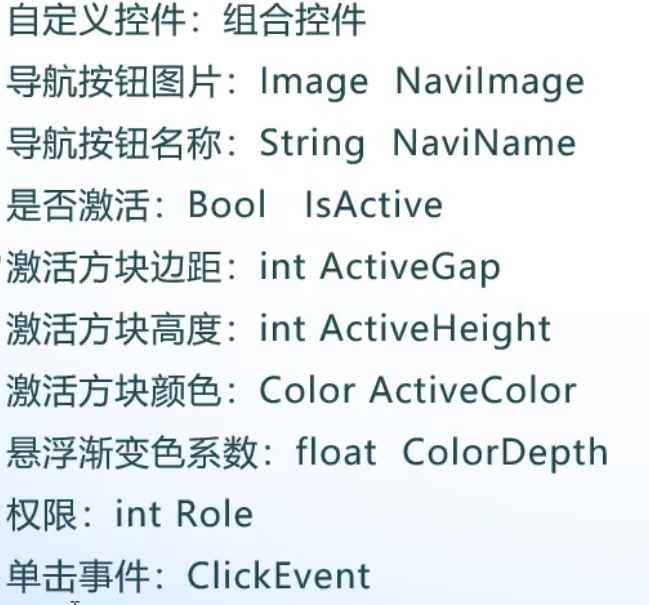
代码如下:
public NaviButton()
{
InitializeComponent();
SavedBackColor = this.BackColor;
}
private Color SavedBackColor;
private Image naviImage = Properties.Resources.RealData;
[Browsable(true)]
[Category("自定义属性")]
[Description("导航按钮图片设置")]
public Image NaviImage
{
get { return naviImage; }
set
{
naviImage = value;
this.pic_Main.Image = naviImage;
}
}
private string naviName = "实时监控";
[Browsable(true)]
[Category("自定义属性")]
[Description("导航按钮名称设置")]
public string NaviName
{
get { return naviName; }
set
{
naviName = value;
this.lbl_NaviName.Text = naviName;
}
}
private bool isActive = false;
[Browsable(true)]
[Category("自定义属性")]
[Description("是否激活")]
public bool IsActive
{
get { return isActive; }
set
{
isActive = value;
this.Invalidate();
}
}
private int activeGap = 0;
[Browsable(true)]
[Category("自定义属性")]
[Description("激活方块边距")]
public int ActiveGap
{
get { return activeGap; }
set
{
activeGap = value;
this.Invalidate();
}
}
private int activeHeight = 4;
[Browsable(true)]
[Category("自定义属性")]
[Description("激活方块高度")]
public int ActiveHeight
{
get { return activeHeight; }
set
{
activeHeight = value;
this.Invalidate();
}
}
private Color activeColor = Color.FromArgb(236, 240, 243);
[Browsable(true)]
[Category("自定义属性")]
[Description("激活方块颜色")]
public Color ActiveColor
{
get { return activeColor; }
set
{
activeColor = value;
this.Invalidate();
}
}
[Browsable(true)]
[Category("自定义属性")]
[Description("悬浮渐变色系数")]
public float ColorDepth { get; set; } = -0.2f;
[Browsable(true)]
[Category("自定义属性")]
[Description("权限登记")]
public int Role { get; set; } = 0;
[Browsable(true)]
[Category("自定义事件")]
[Description("单击事件")]
public event EventHandler ClientEvent;
private void lbl_NaviName_Click(object sender, EventArgs e)
{
if (ClientEvent != null)
{
ClientEvent.Invoke(this, e);
}
}
private void pic_Main_Click(object sender, EventArgs e)
{
if (ClientEvent != null)
{
ClientEvent.Invoke(this, e);
}
}
private void lbl_NaviName_MouseEnter(object sender, EventArgs e)
{
this.BackColor = ChangeColor(this.BackColor, ColorDepth);
}
private void lbl_NaviName_MouseLeave(object sender, EventArgs e)
{
this.BackColor = this.SavedBackColor;
}
protected override void OnPaint(PaintEventArgs e)
{
base.OnPaint(e);
Graphics graphics = e.Graphics;
Rectangle rectangle = new Rectangle(activeGap, this.Height - activeHeight, this.Width - 2 * activeGap, activeHeight);
graphics.FillRectangle(isActive ? new SolidBrush(this.activeColor) : new SolidBrush(this.BackColor), rectangle);
}
private Color ChangeColor(Color color, float correctionFactor)
{
if (correctionFactor > 1.0f) correctionFactor = 1.0f;
if (correctionFactor < -1.0f) correctionFactor = -1.0f;
float red = (float)color.R;
float green = (float)color.G;
float blue = (float)color.B;
if (correctionFactor < 0)
{
correctionFactor = 1 + correctionFactor;
red *= correctionFactor;
green *= correctionFactor;
blue *= correctionFactor;
}
else
{
red = (255 - red) * correctionFactor + red;
green = (255 - green) * correctionFactor + green;
blue = (255 - blue) * correctionFactor + blue;
}
if (red < 0) red = 0;
if (red > 255) red = 255;
if (green < 0) green = 0;
if (green > 255) green = 255;
if (blue < 0) blue = 0;
if (blue > 255) blue = 255;
return Color.FromArgb(color.A, (int)red, (int)green, (int)blue);
}
}
解释如下:
- 引入了一个自定义事件,绑定了当前图片或者标签被点击后,会跳转到单击事件上面。
- ChangeColor()这个方法相对固定,直接粘贴使用即可
- 鼠标进入时,颜色变深;鼠标离开的时候,颜色恢复
- 页面在浏览的时候,触发本控件IsActive时,绘制小方块。点击其他控件的时候,原先的控件IsActive为False,小方块消失
(二)UI导航栏的编写
需求:
实时监控这个界面不能关闭(关闭以后,页面信息会被清空)。其他的界面可以被关闭。考虑情况,如果出现上一个窗口是监控窗口,那么要把监控窗口给SendToBack。如果上一个是监控窗口,下一个还是监控窗口。那么要把监控窗口直接BringToFront。
原项目的写法太过于复杂。而且根本没有把窗口关闭的需求。
我觉得可以这样考虑:首先,每个窗口都不能关闭。没调用之前都处于隐藏状态。
调用以后,当前的窗口打开,放到前面。实时监控窗口放到后面。
当调用实时监控窗口的时候,监控窗口放到前面。
可能基于我的理解只要同一个窗口不能开两个,当前窗口处于最前端就行(我就做了个list存储窗口名,当没有的时候新建,把新建的BringToFront;有的时候,找到直接BringToFront)
原来例程中的代码:
private void OpenWindow(FormNames formNames)
{
bool isFind = false;
int total = this.MainPanel.Controls.Count;
int closeCount = 0;
for (int i = 0; i < total; i++)
{
Control ct = this.MainPanel.Controls[i - closeCount];
if (ct is Form frm)
{
//如果是我们需要的,应该怎么处理
if (frm.Text == formNames.ToString())
{
frm.BringToFront();
isFind = true;
}
//如果不是我们需要的,但是不能的关闭,应该怎么处理?
else if (IsFixedForm(frm.Text))
{
frm.SendToBack();
}
// 其他的,应该怎么处理?
else
{
frm.Close();
closeCount++;
}
}
}
if (isFind == false)
{
Form frm = null;
switch (formNames)
{
case FormNames.实时监控:
frm = new FrmMonitor();
this.AddLog = ((FrmMonitor)frm).AddLog;
this.AddAlarm = ((FrmMonitor)frm).AddAlarm;
this.SetRowState = ((FrmMonitor)frm).SetRowState;
this.SetSNCode = ((FrmMonitor)frm).SetSNCode;
this.SetCode = ((FrmMonitor)frm).SetCode;
this.SetWeight = ((FrmMonitor)frm).SetWeight;
this.SetPos = ((FrmMonitor)frm).SetPos;
// this.SystemReset= ((FrmMonitor)frm).SystemReset;
Program.SysRst = ((FrmMonitor)frm).SystemReset;
break;
case FormNames.手动操作:
frm = new FrmHand();
// ((FrmHand)frm).SystemReset = this.SysReset;
break;
case FormNames.报警记录:
frm = new FrmSysLog();
break;
case FormNames.历史数据:
frm = new FrmHistory();
break;
case FormNames.参数设置:
frm = new FrmParamSet();
break;
case FormNames.用户管理:
frm = new FrmUserManage();
break;
default:
break;
}
frm.TopLevel = false;
frm.FormBorderStyle = FormBorderStyle.None;
frm.Dock = DockStyle.Fill;
frm.Parent = this.MainPanel;
frm.BringToFront();
frm.Show();
}
}
private bool IsFixedForm(string formNames)
{
//获取所有的固定窗体
var list = Enum.GetNames(typeof(FormNames)).Where(c => (int)Enum.Parse(typeof(FormNames), c, true) < 10).ToList();
return list.Contains(formNames);
}
OpenWindow(formNames);
foreach (var item in this.TopPanel.Controls)
{
if (item is NaviButton navi1)
{
navi1.IsActive = false;
}
}
navi.IsActive = true;
/// <summary>
/// 所有窗体的枚举
/// </summary>
/// <remarks>
/// 预留十个数值为固定窗体
/// 固定窗体为不会关闭的窗体
/// 本例中,只有实时监控是固定窗体
/// 如果整个项目都没有固定窗体,那么需要把实时监控的值改成10
/// </remarks>
public enum FormNames
{
实时监控,
手动操作 = 10,
报警记录,
历史数据,
参数设置,
用户管理,
退出系统
}



【推荐】国内首个AI IDE,深度理解中文开发场景,立即下载体验Trae
【推荐】编程新体验,更懂你的AI,立即体验豆包MarsCode编程助手
【推荐】抖音旗下AI助手豆包,你的智能百科全书,全免费不限次数
【推荐】轻量又高性能的 SSH 工具 IShell:AI 加持,快人一步
· 被坑几百块钱后,我竟然真的恢复了删除的微信聊天记录!
· 【自荐】一款简洁、开源的在线白板工具 Drawnix
· 没有Manus邀请码?试试免邀请码的MGX或者开源的OpenManus吧
· 园子的第一款AI主题卫衣上架——"HELLO! HOW CAN I ASSIST YOU TODAY
· 无需6万激活码!GitHub神秘组织3小时极速复刻Manus,手把手教你使用OpenManus搭建本